Planen der Cloudhybridsuche für SharePoint in Microsoft 365
GILT FÜR: 2013
2013  2016
2016  2019
2019  Subscription Edition
Subscription Edition  SharePoint in Microsoft 365
SharePoint in Microsoft 365
Wichtig
Search Content Service (SCS), eine interne Komponente der Cloudhybridsuche in SharePoint in Microsoft 365, wird ab dem 30. Juni 2025 eingestellt. Um die Cloudhybridsuche weiterhin zu verwenden, aktualisieren Sie Ihre SharePoint Server-Farm auf SharePoint Server-Abonnementedition (SPSE) Version 25H1 oder höher. Ohne dieses Upgrade können alle Versionen von SharePoint Server 2019/2016 und früheren Versionen von SPSE nach dieser Einstellung nur nach lokalen und Microsoft 365-Inhalten separat über die Hybridverbundsuche suchen.
Das Einrichten der Cloudhybridsuche für SharePoint in Microsoft 365 erfordert eine sorgfältige Planung. Dieser Artikel hilft Ihnen beim Entwurf einer hochgradig zuverlässigen, sicheren und skalierbaren Lösung für die Cloudhybridsuche.
Welche Suchumgebungen benötigen die Benutzer?
Nach Einrichten der Cloudhybridsuche und einer vollständigen Durchforstung der lokalen Inhalte zeigt das Suchcenter in Office 365 automatisch Hybridergebnisse aus dem Microsoft 365-Index.
Benötigen die Benutzer andere Arten von Suchen?
Suchsparten – Suchsparten schränken Suchergebnisse auf eine bestimmte Gruppe von Inhalten ein, um z. B. nur Videos anzuzeigen. Wenn Sie derzeit eine Suchsparte in einem Suchcenter in SharePoint Server verwenden, müssen Sie sie in Ihrem Suchcenter in SharePoint in Microsoft 365 neu erstellen.
Websitesuche : Ihre vorhandene Suche in Dokumentbibliotheken in SharePoint Server gibt keine Ergebnisse mehr zurück, wenn Sie Ihren Suchindex zu Microsoft 365 verschieben. Die Suche ist am schnellsten, wenn Benutzer Suchcenter verwenden, die sich in derselben Umgebung wie der Suchindex befinden, sodass die Suche in einem Microsoft 365-Suchcenter eine bessere Erfahrung bietet. Wenn Ihre Benutzer Ergebnisse aus dem Microsoft 365-Suchindex auf lokalen SharePoint-Websites benötigen, z. B. in vorhandenen Teamwebsites in SharePoint Server 2010, können Sie die Suche über SharePoint Server 2013 oder SharePoint Server 2016 einrichten. Planen Sie eine Remoteergebnisquelle in SharePoint Server 2013 oder SharePoint Server 2016, die Ergebnisse aus dem Microsoft 365-Suchindex abruft, und planen Sie die Verwendung des Abfrageverbunds. Da SharePoint in Microsoft 365 Ihre Abfragen verarbeitet, müssen Ihre Benutzer die Abfragesyntax verwenden, die SharePoint in Microsoft 365 unterstützt. Weitere Informationen finden Sie unter Anzeigen von Ergebnissen von Microsoft 365 in lokalem SharePoint mit Cloudhybridsuche.
eDiscovery – Möglicherweise müssen Sie eDiscovery in SharePoint Server und in SharePoint in Microsoft 365 separat einrichten.
Websiteübergreifende Veröffentlichung – Die websiteübergreifende Veröffentlichung ist für die Cloudhybridsuche nicht verfügbar.
Wie sollen die Suchergebnisse angezeigt werden?
Vorschauen : Wenn ein Benutzer auf ein Suchergebnis aus Microsoft 365 zeigt, werden Informationen zum Inhalt sowie eine Vorschau des Inhalts angezeigt. Informationen zu Inhalten aus Suchergebnissen, die aus einer lokalen Suche stammen, werden automatisch angezeigt, die Anzeige einer Vorschau für diesen Inhalt muss jedoch von Ihnen eingerichtet werden. Planen Sie eine Office Web-Apps Server-Farm, und konfigurieren Sie SharePoint Server 2013 für die Verwendung von Office Web-Apps Server. Informationen dazu finden Sie unter Anzeigen von Ergebnissen von Microsoft 365 in lokalem SharePoint mit Cloudhybridsuche.
Benutzerdefinierte Sicherheitskürzung – SharePoint in Microsoft 365 unterstützt keine benutzerdefinierte Sicherheitskürzung.
Welche Suchfeatures benötigen Sie?
Einige der Suchfeatures, mit denen Sie möglicherweise aus SharePoint Server vertraut sind, funktionieren bei der Cloudhybridsuche anders. Planen Sie, Ihre Benutzer über die Unterschiede zu informieren.
Bestes Suchergebnis - „Bestes Suchergebnis" ist ein SharePoint Server 2010-Feature. Verwenden Sie stattdessen Abfrageregeln in SharePoint in Microsoft 365.
Benutzerdefinierte Suchbereiche - Benutzerdefinierte Suchbereiche sind ein SharePoint Server 2010-Feature. Verwenden Sie stattdessen Ergebnisquellen in SharePoint in Microsoft 365.
Herauf-/Herabstufung von Suchergebnissen - Die Herauf-/Herabstufung von Suchergebnissen ist ein SharePoint Server 2010-Feature. Verwenden Sie stattdessen Ergebnisquellen in SharePoint in Microsoft 365.
Entfernen von lokalen Suchergebnissen: In der Zentraladministration in SharePoint Server können Sie eine Suchdienst Anwendung auswählen und die Option "Indexzurücksetzung" verwenden, um alle Elemente aus dem Suchindex zu entfernen. Verwenden Sie diese Option nicht für eine Cloud-Suchdienst-Anwendung. Die Option löscht den Durchforstungsverlauf aus den Durchforstungsdatenbanken, entfernt jedoch keine lokalen Elemente aus dem Microsoft 365-Index, da keine direkte Kommunikation zwischen der Cloud-Suchdienst-Anwendung in SharePoint Server und dem Suchindex in Office 365 besteht. Diese lokalen Elemente werden im Microsoft 365-Index verwaist. Wenn Sie alle lokalen Metadaten aus dem Microsoft 365-Suchindex entfernen möchten, entfernen Sie alle lokalen Inhaltsquellen. Alle lokalen Elemente, die nach Abschluss des Prozesses im Microsoft 365-Suchindex verbleiben, sind verwaiste Elemente.
Einige der Suchfeatures, mit denen Sie möglicherweise aus SharePoint Server vertraut sind, sind bei der Cloudhybridsuche nicht verfügbar. Planen Sie, Ihre Benutzer zu informieren.
Mehrinstanzenfähigkeit in SharePoint Server 2013- oder SharePoint Server 2016-Farm : Eine SharePoint Server 2013- oder SharePoint Server 2016-Farm kann nur an einen Mandanten in SharePoint in Microsoft 365 angefügt werden. Daher kann SharePoint die Mandantenisolation einer mehrinstanzenfähigen SharePoint Server 2013- oder SharePoint Server 2016-Farm nicht aufrechterhalten.
Benutzerdefinierte Entitätsextraktion – Die benutzerdefinierte Entitätsextraktion steht bei der Cloudhybridsuche nicht zur Verfügung, da SharePoint in Microsoft 365 keine benutzerdefinierte Entitätsextraktion unterstützt.
Webdienst zur Inhaltsanreicherung – Der Webdienstaufruf zur Inhaltsanreicherung steht bei der Cloudhybridsuche nicht zur Verfügung, da SharePoint in Microsoft 365 die benutzerdefinierte Entitätsextraktion nicht unterstützt.
Thesaurus – Thesauren stehen bei der Cloudhybridsuche nicht zur Verfügung, da SharePoint in Microsoft 365 keine Thesauren unterstützt.
Planen der Sucharchitektur in SharePoint Server für Cloudhybridsuche
Wenn Sie die Cloudhybridsuche einrichten, besteht einer der Schritte darin, eine Cloud Suchdienst-Anwendung (Cloud SSA) in Ihrer SharePoint Server 2013- oder SharePoint Server 2016-Suchfarm zu erstellen. Wenn Sie diese Cloud-SSA erstellen, wird eine Standardsucharchitektur auf dem Server mit der Cloud SSA für Sie erstellt. Jede Suchfarm kann nur über eine Cloud-SSA, jedoch mehrere SSAs in Kombination mit der Cloud-SSA verfügen.
Eine Sucharchitektur für die Cloudhybridsuche besteht aus Suchkomponenten und Datenbanken, die eine Topologie bilden, sowie Servern, die die Topologie hosten. Sie müssen die Anzahl der Durchforstungskomponenten für Ihre Topologie planen, auf welchen Servern die Suchkomponenten und Datenbanken gehostet werden sollen und welche Hardware für jeden Server erforderlich ist.
Bevor Sie beginnen, sollten Sie das Thema Informationen zur Suchtopologie für die Cloudhybridsuche lesen, um sich mit den Suchkomponenten in einer Sucharchitektur für die Cloudhybridsuche vertraut zu machen.
Schritt 1: Wie viel lokalen Inhalt kann ich in Microsoft 365 indizieren?
Pro 1 TB Poolspeicherplatz, über den Ihr Mandant in SharePoint in Microsoft 365 verfügt, können Sie 1 Million Elemente lokaler Inhalte im Suchindex in Office 365 indizieren. Sie können mehr Speicherplatz zum Erweitern Ihres Kontingents erwerben, bis der Schwellenwert von 20 Millionen Elementen erreicht ist. Wenn Sie mehr als 20 Millionen Elemente lokaler Inhalte indizieren müssen, wenden Sie sich an Microsoft-Support, um diesen Schwellenwert zu erhöhen.
Schritt 2: Wie groß muss die Cloudsucharchitektur sein?
Es wird empfohlen, für die Cloudhybridsuche die Standardsucharchitektur zu verwenden, die Sie beim Erstellen einer Cloud-SSA erhalten:
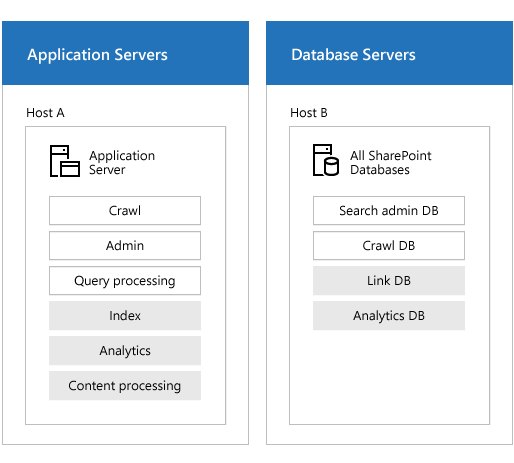
Die grauen Komponenten sind in der Cloudhybridsuche inaktiv, sie müssen jedoch trotzdem wie dargestellt auf Servern platziert werden. Weitere Informationen über inaktive Komponenten finden Sie unter Informationen über die Suchtopologie für die Cloudhybridsuche.
Genau wie bei der rein lokalen Unternehmenssuche können Sie die Sucharchitektur skalieren. Der Standard Unterschied besteht darin, dass es für die Cloudhybridsuche nur für die Skalierung der Durchforstungskomponente relevant ist. Wenn Sie die Durchforstung optimieren müssen, folgen Sie dem Leitfaden für das Durchforsten unter Redesign enterprise search topology for specific performance requirements in SharePoint 2016 (der Leitfaden für das Durchforsten gilt auch für die Cloudhybridsuche). Beachten Sie folgendes: Wenn Sie lokale Inhalte mit hoher Geschwindigkeit durchforsten, kann das System die Einspeisung in den Microsoft 365-Suchindex drosseln, um die Microsoft 365-organization zu schützen. Wenn Ihre Sucharchitektur bis zu zwei Durchforstungskomponenten enthält, sollte dies zu einer ausreichenden und akzeptablen Durchforstungsrate führen.
Schritt 3: Welche Hardwareanforderungen muss ich für die Cloudsucharchitektur berücksichtigen?
Auswählen, ob die Server für die Cloudhybridsuche physisch oder virtuell ausgeführt werden sollen
Wir empfehlen eine Sucharchitektur, die virtuelle Computer verwendet, Sie können jedoch auch physische Computer verwenden. Weitere Informationen finden Sie unter Auswählen, ob die Server physisch oder virtuell ausgeführt werden sollen
Auswählen der Hardwareressourcen für die Hostserver für eine Cloudhybridsuche
In dieser Tabelle wird die Mindestmenge an Hardwareressourcen angezeigt, die die einzelnen Anwendungs- und Datenbankserver benötigen:
| Server | Auf dem Host | Speicherplatz | Arbeitsspeicher | Prozessor1 |
|---|---|---|---|---|
| Anwendungsserver |
A |
100 GB |
16 GB |
1,8 GHz, 4 CPU-Kerne |
| Datenbankserver |
B |
100 GB |
16 GB |
1,8 GHz, 4 CPU-Kerne |
1Hier wird die Anzahl der Prozessorkerne und nicht die Anzahl der CPU-Threads angegeben.
Zusätzlich zu obigen Anforderungen:
Stellen Sie sicher, dass jeder Hostserver über genügend Speicherplatz für die Basisinstallation des Windows Server Betriebssystems und für die SharePoint Server-Programmdateien verfügt. Außerdem muss auf dem Hostserver freier Festplattenspeicher für Diagnosefunktionen wie Protokollierung und Debugging, für das Erstellen von Speicherabbildern, für tägliche Vorgänge sowie für die Auslagerungsdatei vorhanden sein. Normalerweise reichen 80 GB Speicherplatz für das Windows Server Betriebssystem und für die SharePoint Server-Programmdateien aus.
Fügen Sie auf jedem Datenbankserver Speicherplatz für den SQL-Protokollspeicher hinzu. Wenn Sie den Datenbankserver nicht so einrichten, dass die Datenbanken häufig gesichert werden, belegt der SQL-Protokollspeicher viel Speicherplatz. Weitere Informationen zur Planung von SQL-Datenbanken finden Sie unter Speicher- und SQL Server-Kapazitätsplanung und -Konfiguration (SharePoint Server).
Planen der Speicherleistung bei die Cloudhybridsuche
Die Art und Weise, in der Daten von den Suchkomponenten und vom Betriebssystem auf den Speicher verteilt werden, hat Einfluss auf die Suchleistung. Daher sind die folgenden Maßnahmen sinnvoll:
Teilen Sie die Systemdateien des Windows Server-Betriebssystems, die SharePoint Server-Programmdateien und der Diagnoseprotokolle auf drei separate Speichervolumes oder Partitionen mit normaler Leistung auf.
Speichern Sie die Daten der Suchkomponenten auf einem separaten Speichervolume oder einer separaten Partition mit hoher Leistung.
Tipp
Sie können einen benutzerdefinierten Speicherort für Suchkomponentendaten festlegen, wenn Sie SharePoint Server auf einem Host installieren. Suchkomponenten auf dem Host, die Daten speichern müssen, speichern diese an diesem Speicherort. Um diesen Speicherort später zu ändern, müssen Sie SharePoint Server auf diesem Host neu installieren.
Stellen Sie sicher, dass der vorhandene Speicher schnell genug ist, um den Datenverkehr von den Suchkomponenten und Datenbanken zu verarbeiten. Die Durchforstungsdatenbank ist die einzige Komponente in der Sucharchitektur für die Cloudhybridsuche mit IOPS-Anforderungen. Die Durchforstungsdatenbank erfordert einen mittleren bis hohen IOPS-Wert, und die normale Auslastung eines E/A-Subsystems ist eine Durchforstungsrate von 10 IOPS pro 1 Dokument pro Sekunde (DPS).
Informationen über die Suchtopologie für die Cloudhybridsuche
Die Suchtopologie der Cloud-SSA besteht aus denselben Suchkomponenten und Datenbanken wie die Suchtopologie einer Standard-SSA in SharePoint Server 2013 oder SharePoint Server 2016. Es gibt jedoch einige Unterschiede:
Nicht verwendete Suchkomponenten und Datenbanken in der Cloudhybridsuche : Bei der Cloudhybridsuche verarbeitet Microsoft 365 den Inhalt, speichert den Index und verarbeitet Analysen. Die Cloud-SSA verwendet keine eigene Inhaltsverarbeitungskomponente, Indexkomponente, Analyseverarbeitungskomponente, Verknüpfungsdatenbank oder Analysedatenbank. Diese Komponenten und Datenbanken sind im Leerlauf.
Interaktion zwischen Suchkomponenten und Datenbanken in der Cloudhybridsuche – Suchkomponenten und Datenbanken interagieren in der Suchtopologie der Cloud-SSA anders als in der Suchtopologie einer Standard-SSA:
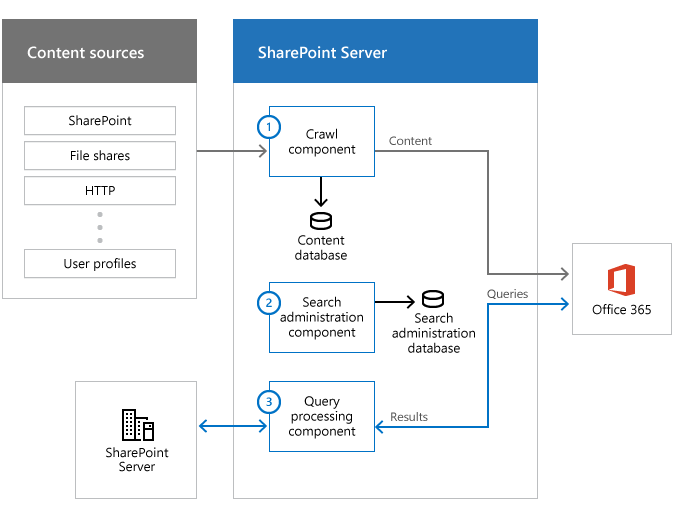
Die Durchforstungskomponente ruft Inhalte aus Ihrer lokalen Farm ab und sendet diese Inhalte an den Suchindex in Office 365. Sie verwendet Connectors für die Interaktion mit Inhaltsquellen und die Durchforstungsdatenbank zum Speichern von temporären und Verlaufsinformationen über die durchforsteten Elemente, genauso wie eine normale Durchforstungskomponente.
Die Suchverwaltungskomponente führt Systemprozesse aus, die für die Suche wichtig sind, ebenso wie bei einer Standard-SAA.
Es wird empfohlen, alle Suchvorgänge von Microsoft 365 auszuführen, da die Cloudhybridsuche dafür optimiert ist. Sie können jedoch die Websitesuche in SharePoint Server einrichten, um Suchergebnisse aus Ihrem Suchindex in Office 365 abzurufen. Wenn Sie die Suche in einer lokalen Websitesammlung einrichten, um Ihren Microsoft 365-Index abzufragen, übergibt diese Abfrageverarbeitungskomponente Abfragen aus dem Suchfeld an den Microsoft 365-Index und Ergebnisse aus dem Microsoft 365-Index an das Suchfeld.
Entscheiden, wie die Durchforstung lokaler Inhalte verwaltet werden soll
Sie können die Durchforstungsleistung und die Suchaktualität durch die Art und Weise beeinflussen, wie Sie Durchforstungen verwalten, z. B. durch effektiven Einsatz von Inhaltsquellen, Planung von Durchforstungen und Durchforstungsregeln. Der Leitfaden zum Verwalten der Durchforstung für die rein lokale Suche gilt auch für die Cloudhybridsuche; weitere Informationen finden Sie unter Best practices for crawling in SharePoint Server.
Entscheiden, wie Active Directorys synchronisiert werden sollen
Wenn Ihre lokalen Inhalte durchforstet, analysiert und verschlüsselt werden, werden die Zugriffssteuerungslisten (ACLs) für jedes Element ebenfalls durchforstet. Der Microsoft 365-Suchindex speichert die ACLs zusammen mit dem Element, sodass das System in der Lage sein muss, einen lokalen Benutzer als dieselbe Person in Microsoft 365 zu erkennen. Wenn Sie die Active Directory-Synchronisierung zwischen Ihrem lokalen Netzwerk (Windows Server Active Directory) und Ihrem Microsoft 365-organization (Microsoft Entra ID) eingerichtet haben, ordnet das System die ACLs den richtigen Benutzern zu und übersetzt sie, und die Benutzer erhalten suchergebnisse mit Eingeschränkter Sicherheit aus dem Microsoft 365-Index.
Es gibt zwei Methoden um Synchronisieren von Active Directorys:
Verzeichnissynchronisierung mit Kennwortsynchronisierung
Verzeichnissynchronisierung mit einmaligem Anmelden (SSO)
Wenn Sie die SSO-Option wählen, können Sie auch die Kennwortsynchronisierung als Backup für SSO konfigurieren. Sie müssen jedoch mindestens eine der beiden Optionen (Kennwortsynchronisierung oder SSO) konfigurieren. Erfahren Sie mehr und wie Sie die beiden Methoden in der Microsoft 365-Integration in lokale Umgebungen konfigurieren.
Warum erhalten Benutzer keine Hybridergebnisse mit der Cloudhybridsuche, wenn sie Mitglieder der Sicherheitsgruppe „Domänenbenutzer“ sind?
Einige Organisationen verwenden eine der Standardsicherheitsgruppen in Windows Server Active Directory (AD), z. B. die Sicherheitsgruppe „Domänenbenutzer“, um ihren lokalen Inhalten Zugriffsrechte zuzuweisen.
Das Microsoft Entra Connect-Synchronisierungstool schließt standardmäßig einige Objekte von der Synchronisierung aus. Sicherheitsgruppen mit dem Attribut „IsCriticalSecurityObject=true“ sind ein Satz von Objekten, die vom Tool ausgeschlossen werden, und „Domänenbenutzer“ ist ein Beispiel für eine solche Sicherheitsgruppe. Daher sind die Zugriffsrechte für die Mitglieder von Domänenbenutzern in Microsoft Entra ID nicht verfügbar. Auch wenn Benutzer Zugriff auf lokale Inhalte haben, erhalten sie keine Suchergebnisse, wenn sie nach diesen Inhalten suchen.
Weisen Sie stattdessen Zugriffsrechte zu, indem Sie eine Gruppe verwenden, die nicht über IsCriticalSecurityObject=true verfügt, z. B. die Gruppe Jeder, die Gruppe Authentifizierte Benutzer oder eine benutzerdefinierte Gruppe. Eine Liste der Bedingungen für das Ausschließen von Objekten und weitere Informationen zu unerwarteten Synchronisierungsergebnissen finden Sie unter Mindestens ein Objekt wird bei Verwendung des Azure Active Directory-Synchronisierungstools nicht synchronisiert.
Verfügt Ihre Organisation über vertrauliche lokale Inhalte?
Einige Organisationen verfügen über lokale Inhalte, die aufgrund gesetzlicher, rechtlicher oder geopolitischer Einschränkungen als vertraulich eingestuft werden. In einigen Fällen ist es verboten, Metadaten aus sensiblen lokalen Inhalten zum Microsoft 365-Suchindex hinzuzufügen. In anderen Fällen können Metadaten aus sensiblen lokalen Inhalten dem Microsoft 365-Suchindex hinzugefügt werden, aber nur eine begrenzte Anzahl von Benutzern darf Suchergebnisse aus den vertraulichen Inhalten öffnen.
Hier sind zwei Beispiele, wie Sie die Hybridsuche einrichten können, um diese Einschränkungen einzuhalten:
Wann Metadaten von vertraulichen lokalen Inhalten im Microsoft 365-Index zulässig sind
Richten Sie eine Cloudhybridsuche ein, und planen Sie Zugriffsrechte für die vertraulichen Inhalte sorgfältig, sodass nur die richtigen Benutzer Zugriff auf die vertrauliche Inhalte erhalten, wenn sie ein Suchergebnis auswählen.
Wann Metadaten von vertraulichen lokalen Inhalten im Microsoft 365-Index nicht zulässig sind
Richten Sie die Cloudhybridsuche in Kombination mit der Hybridsammelsuche ein.
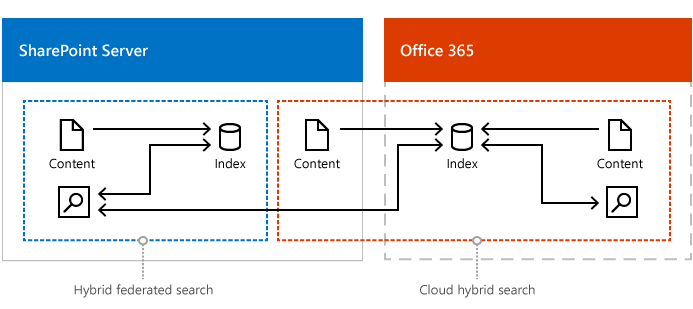
Planen Sie Inhaltsquellen für die Cloud Suchdienst-Anwendung (Cloud SSA) in SharePoint Server, die alle lokalen Inhalte mit Ausnahme der vertraulichen Inhalte abdeckt. Die Metadaten der durchforsteten Inhalte werden dem Suchindex in Office 365 hinzugefügt.
Planen der Unternehmenssuche in SharePoint Server zum Durchforsten vertraulicher lokaler Inhalte finden Sie unter Planen der Suche in SharePoint Server. Planen Sie Inhaltsquellen für die SSA, die die vertraulichen Inhalte abdecken. Die Metadaten des durchforsteten, vertraulichen Inhalts werden dem Suchindex in SharePoint Server hinzugefügt.
Falls Ihre Benutzer Ergebnisse aus dem Microsoft 365-Suchindex in lokalen SharePoint-Websites benötigen, planen Sie die Hybridsammelsuche aus SharePoint Server, um Suchergebnisse aus dem Suchindex in SharePoint Server und aus dem Suchindex in Office 365 anzuzeigen; weitere Informationen finden Sie unter Planen der hybriden Sammelsuche für SharePoint Server.
Planen der Überprüfung der Cloudhybridsuche, bevor sie Benutzern zur Verfügung gestellt wird
Nachdem Sie die Cloud-SSA erstellt und eingerichtet und eine vollständige Durchforstung abgeschlossen haben, zeigt Ihr Microsoft 365-Suchcenter sowohl lokale als auch Onlinesuchergebnisse an. Es wird empfohlen, die neue Suchumgebung in einem separaten Suchcenter zu überprüfen und zu optimieren, während die ursprüngliche Suchumgebung unverändert beibehalten wir.
Planen Sie eine benutzerdefinierte Ergebnisquelle, die Ihre Suchcenter in Office 365 so beschränkt, dass nur Microsoft 365-Inhalte angezeigt werden. Die folgende Abbildung zeigt eine Umgebung, in der Sie die Anzeige Ihrer Hybridsuchergebnisse überprüfen und optimieren können:
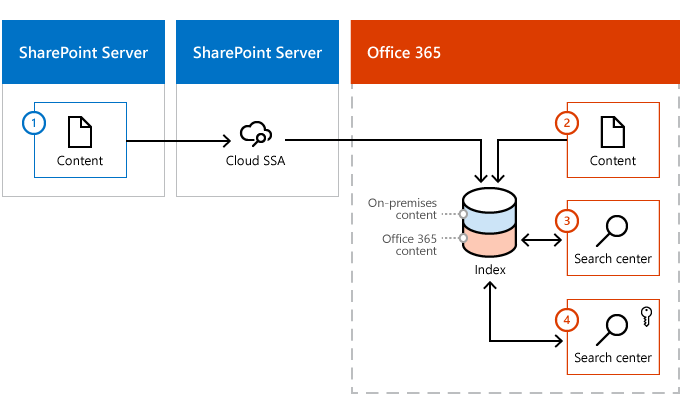
Lokale Inhalte. Während der Durchforstung werden Metadaten aus diesem Inhalt dem Microsoft 365-Suchindex hinzugefügt.
Microsoft 365-Inhalt. Während der Durchforstung werden Metadaten aus diesem Inhalt dem Microsoft 365-Suchindex hinzugefügt.
Standardmäßiges (oder vorhandenes) Microsoft 365-Suchcenter. Sie erstellen eine benutzerdefinierte Ergebnisquelle für dieses Suchcenter, die die Suchergebnisse so einschränkt, dass nur Microsoft 365-Inhalte angezeigt werden.
Neues Microsoft 365 Search Center, in dem Sie überprüfen und optimieren, wie Hybridsuchergebnisse angezeigt werden. Dieses Suchcenter verwendet die Standardergebnisquelle und zeigt Suchergebnisse aus lokalen und Microsoft 365-Inhalten an. Richten Sie den Zugriff so ein, dass nur Tester und Administratoren auf diese Website zugreifen können.
Hinweis
Obwohl Sie die ursprüngliche Suchoberfläche während der Optimierung unverändert lassen können, können Sie die ursprüngliche Office Delve-Erfahrung nicht unverändert lassen. Wenn Metadaten von lokalen Inhalten im Office 365-Suchindex enthalten sind, wird dieser Inhalt von Delve angezeigt.
Verwandte Themen
Weitere Informationen zur Cloudhybridsuche für SharePoint in Microsoft 365